Adobe PDF Converter: semplici modi per convertire file PDF

Poiché PDF (Portable Document Format) è il formato di file standard dei documenti elettronici, è molto comune vedere documenti PDF nel lavoro aziendale. Pertanto, l'apertura di file PDF e la conversione di PDF in Word o in altri documenti Microsoft è l'abilità essenziale per l'utente. E oggi voglio presentare alcuni buoni convertitori PDF, con i quali è possibile risparmiare a metà tempo per finire lo stesso lavoro.
Parte 1: Adobe PDF Converter - Crea PDF ed Esporta in Word
Adobe Acrobat DC è la combinazione di convertitore PDF, editor PDF e visualizzatore PDF. È possibile eseguire quasi tutti i file PDF con il servizio Adobe Document Cloud. E sono tutti sotto filtri PDF standardizzati. Cosa puoi fare con questo Adobe PDF Converter?
1. Caratteristiche principali di Adobe Acrobat DC
Vediamo prima le nuove funzionalità del convertitore PDF rilasciato. Il nuovo Adobe PDF Converter consente agli utenti di convertire in batch i documenti in file PDF in alta qualità, con tutti i collegamenti interni, i collegamenti ipertestuali e i sommari disponibili. Inoltre, è possibile ripristinare anche le preferenze dei documenti PDF convertiti, per creare PDF in ricco valutabile. Dopo la conversione PDF, è possibile copiare il testo evidenziato e salvare direttamente nel pannello Firme in basso.
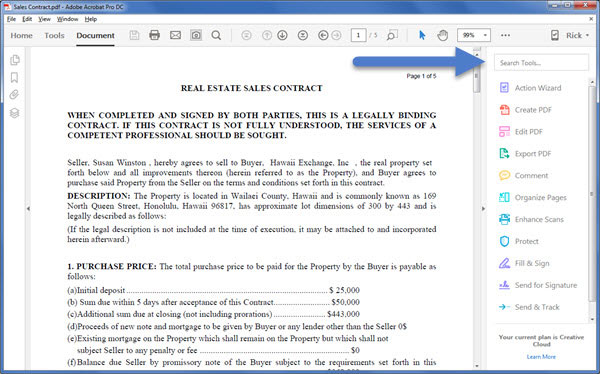
Che ne dici di filtri per creare PDF con Adobe PDF Converter?
Il primo e interessante punto che voglio mostrarti sono le conversioni PDF professionali. Puoi convertire Word, Excel e PowerPoint in PDF ovunque tu sia. Non vi è alcuna limitazione per voi per creare semplicemente file Microsoft Office in PDF sul desktop.
In secondo luogo, anche le istantanee e le pagine HEML possono essere convertite in archivi PDF. Naturalmente, è abbastanza facile stampare PDF selezionando Adobe PDF come stampante. Che dire di vari documenti, fogli di calcolo ed e-mail? L'idea intelligente è quella di unire i file in un unico documento PDF per un ulteriore utilizzo. Tutti i file PDF convertiti sono convalidati e standardizzati da ISO. Pertanto, si senta libero di utilizzare Adobe PDF Converter per esportare file PDF.
E poi, la modifica immediata del documento cartaceo e le firme elettroniche sono disponibili anche per le persone da applicare. Con tutte queste caratteristiche del convertitore Adobe PDF, ora è il momento di testare.
2. Come convertire un Word / Excel / PPT in un PDF con Adobe Acrobat DC
-
Passo 1Apri il tuo documento Microsoft come al solito.
-
Passo 2Scegli Crea PDF nella barra multifunzione di Acrobat.
-
Passo 3È possibile impostare la password e il permesso di file per impedire agli altri di copiare.
-
Passo 4Premi OK e rinomina il tuo nuovo file PDF creato, per salvare come posizione desiderata.
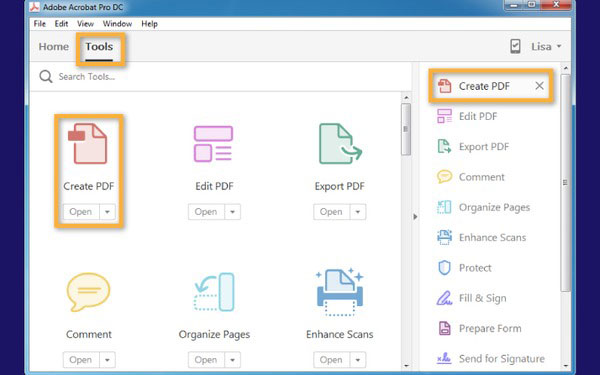
Come convertire un PDF in Microsoft Word / Excel / PowerPoint
-
Passo 1Carica il documento PDF in Acrobat DC.
-
Passo 2Seleziona l'opzione Esporta PDF nel riquadro di destra.
-
Passo 3Imposta Microsoft Word o altri come formato e posizione del file di output.
-
Passo 4Scegliere Esporta e rinominare il file PDF convertito per salvare come determinata cartella.
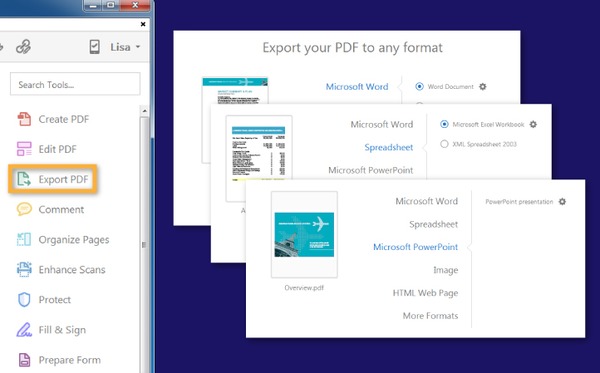
Se il documento PDF contiene testo scansionato, il software Adobe PDF Converter eseguirà automaticamente il riconoscimento del testo e non sarà necessario eseguire ulteriori opzioni. Attendi solo pochi secondi, quindi il tuo file Word può essere nuovamente riconvertito dal file PDF.
Parte 2. Tipard PDF Converter Platinum: l'alternativa completa di Adobe PDF Converter
Sebbene Acrobat DC sia abbastanza professionale, il suo servizio a pagamento mensile potrebbe non essere adatto a tutti. Pertanto, ti consiglio il software alternativo del convertitore Adobe PDF, che può funzionare sia su piattaforma Windows che Mac. Tipard PDF Converter Platinum è in grado di convertire qualsiasi file PDF (anche testuale e non testuale) nel formato file necessario, in Microsoft Office Word, Excel, EPUB, HTML, PPT, immagine e così via. Inoltre, con il supporto della garanzia tecnica OCR, sono più spazio per voi per scegliere la modalità di conversione PDF e altre preferenze. Per offrire una chiara impressione, seleziono alcuni rappresentano i filtri PDF e le funzionalità che puoi ottenere, dall'alternativa del convertitore Adobe PDF.
1. Caratteristiche principali di Tipard PDF Converter Platinum
- 1. Supporta qualsiasi conversione da PDF a file, incluso Microsoft Office. EPUB, HTML, formati di immagini e così via
- 2. La tecnologia OCR avanzata supporta gli utenti ad avere opzioni e diritti per scegliere la modalità di conversione PDF e altre impostazioni accurate durante l'output PDF.
- 3. Nessun danno alla qualità e conserva tutte le informazioni dei file originali, come testo, immagine, filigrana, colore e altro.
- 4. Intervallo di pagine libero e supporto multilingue, per tradurre e organizzare documenti PDF in tutto il mondo.
- 5. Converti PDF in vari documenti e formati di immagini, in base all'interfaccia user-friendly.
- 6. Riproduci e visualizza in anteprima la pagina intera o specifica dei tuoi documenti PDF.
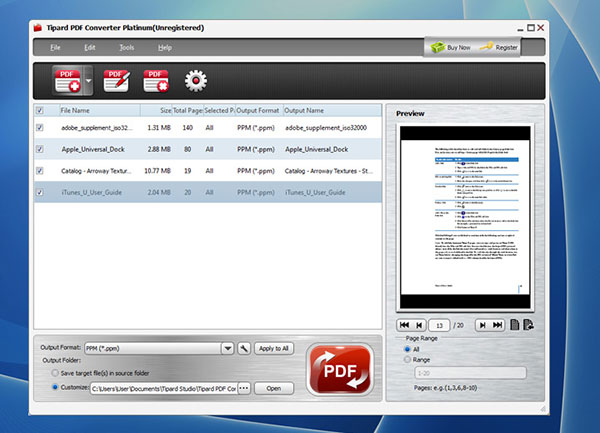
2. Come convertire un file PDF in Word
-
Passo 1Scegli Compila il e importa il tuo file PDF.
-
Passo 2Seleziona Word Formato di output di seguito e personalizzare Cartella di output.
-
Passo 3Hit PDF grande icona rossa oltre per avviare la conversione da PDF a Word.
Se hai vari file PDF che devono essere convertiti nello stesso formato di file, premi il pulsante Applica a tutto in alto per convertire in batch i file PDF.
Parte 3: convertitore PDF online per convertire file in PDF gratuitamente
Per le persone che non aprono e convertono spesso i documenti PDF, ci sono anche due buoni convertitori di PDF online, per sostituire Adobe PDF Converter gratuitamente.
1. Convertitore PDF
Dopo aver trascinato Word, Excel, PowerPoint e altri file nel menu PDF Converter, è possibile ottenere automaticamente i file PDF convertiti.
E ci sono anche convertitori PDF separati, per cambiare il formato di file PDF tra documenti Microsoft e file immagine in modo gratuito.
Link Converter PDF: https://www.freepdfconvert.com/
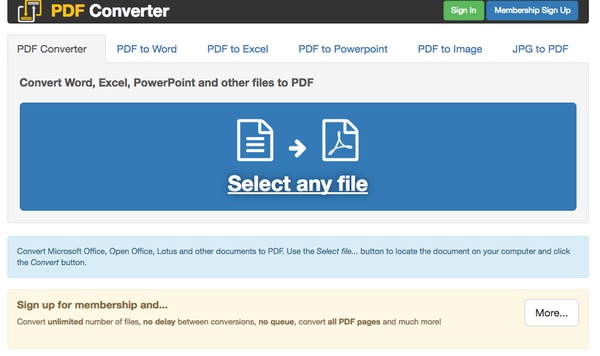
2. Online-convert.com
Online-convert.com supporta gli utenti per convertire documenti e immagini anche da file PDF. E puoi persino convertire la pagina web in PDF fornendo l'URL. Inoltre, Dropbox e Google Drive sono consentiti anche due programmi di archiviazione cloud. Ci sono impostazioni opzionali che puoi applicare alle conversioni PDF, che sono OCR e Lingua d'origine.
Link Online-convert.com: http://document.online-convert.com/convert-to-pdf
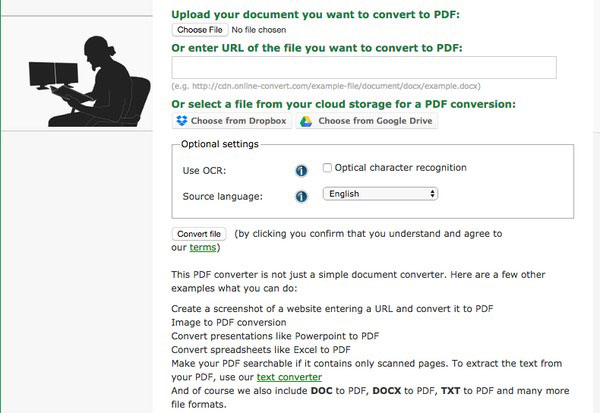
Con il convertitore Adobe PDF sopra e la sua alternativa, sia i dilettanti che i professionisti possono convertire file in PDF o PDF, in uno stato standard gratuito o superiore. Puoi scegliere in base alle tue esigenze personali.







